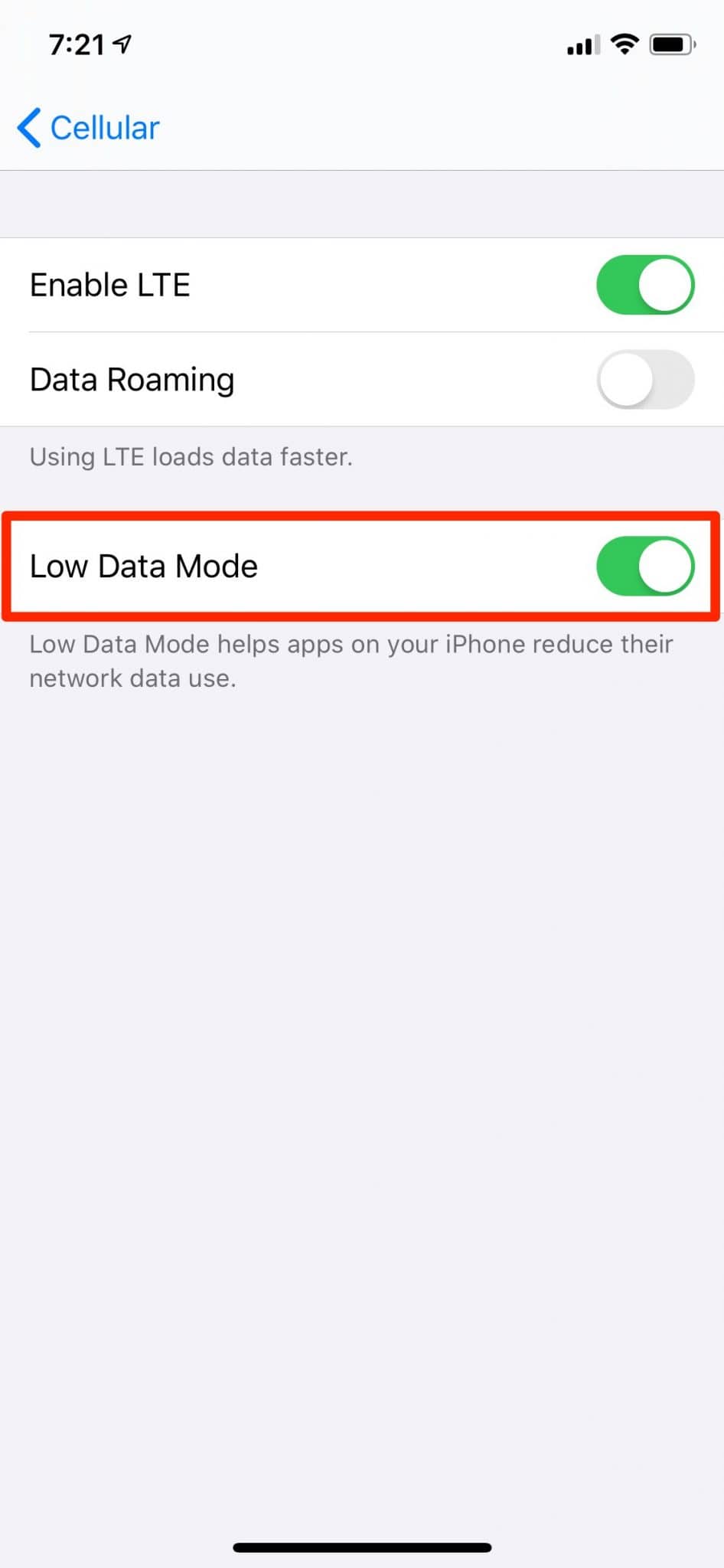A SuperFetch vagy a SysMain a Windows Vista rendszerben bevezetett folyamat, és a rendszer teljesítményét hivatott javítani. A Microsoft szerint a SuperFetch funkció „idővel karbantartja és javítja a rendszer teljesítményét”. Ugyanez a funkció elérhető a Windows 10 és még az új Windows 11 rendszeren is.
A funkció alapértelmezés szerint minden Windows-verzióban engedélyezve van, és a háttérben folyamatosan fut, hogy elemezze a RAM-használati mintákat. Idővel megismeri a gyakran használt alkalmazást, és előre betölti azokat a RAM-ba, ami felgyorsítja az alkalmazás betöltését.
Bár a funkció biztosan felgyorsíthatja az alkalmazás betöltését, néha magas CPU- és RAM-használati problémákat okozhat. Sok Windows 11-felhasználó a közelmúltban magas CPU-használatról számolt be számítógépe használata közben. Alaposabb vizsgálat után kiderült, hogy a Service Host: SystMain volt a bűnös a magas CPU- és RAM-használat mögött.
3 legjobb módszer a Superfetch (SysMain) letiltására a Windows 11 rendszerben
Tehát a legjobb, ha letiltja a funkciót, ha Windows 11-et használ, és a Superfetch vagy a SysMain miatti problémákkal szembesül. Az alábbiakban megosztottunk egy lépésről lépésre szóló útmutatót a Superfetch (SysMain) letiltásához a Windows 11 rendszerben. Nézzük meg.
1) Tiltsa le a Superfetch funkciót a Windows szolgáltatásokon keresztül
Ez a módszer a Windows Services alkalmazást fogja használni a SuperFetch letiltására a Windows 11 rendszeren. Íme néhány egyszerű lépés, amelyet követnie kell.
1. Kattintson a Windows 11 keresésre, és írja be a Services parancsot. Ezután nyissa meg a Szolgáltatások alkalmazást a listából.
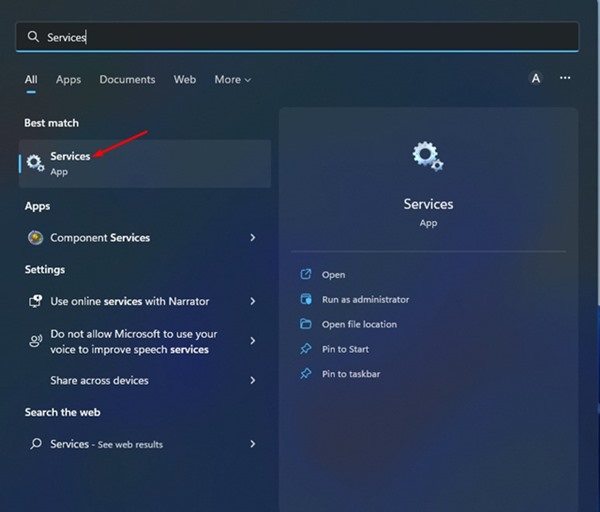
2. A Szolgáltatások alkalmazásban keresse meg a SysMain elemet, és kattintson rá jobb gombbal. A jobb gombbal kattintson a menü Tulajdonságok menüpontjára.
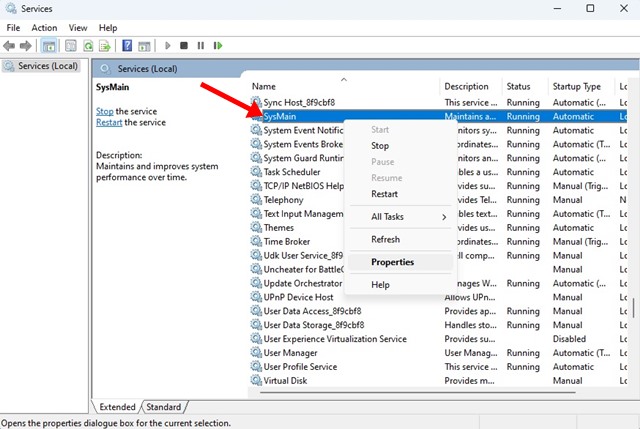
3. Ezután a SysMain Properties ablakban kattintson a Szolgáltatás állapota alatti Stop gombra.
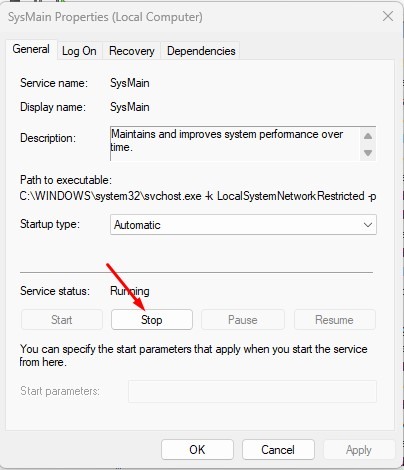
4. Ezután válassza ki a Letiltva lehetőséget az Indítás típusánál, és kattintson az Alkalmaz gombra.
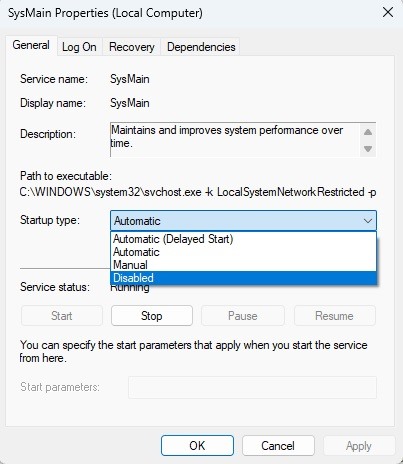
Ez az! Ezzel letiltja a Supefetch vagy SysMain szolgáltatást a Windows 11 rendszeren. A módosítások alkalmazásához feltétlenül indítsa újra a számítógépet.
2) Tiltsa le a Superfetch-et a Windows 11 rendszerben a rendszerleíró adatbázison keresztül
A Rendszerleíróadatbázis-szerkesztővel letilthatja a Superfetch vagy a SysMain funkciót a Windows 11 rendszerű számítógépen. Követnie kell néhány egyszerű lépést, amelyet alább megosztottunk.
1. Először kattintson a Windows 11 Search elemre, és írja be a Registry parancsot. Ezután nyissa meg a Rendszerleíróadatbázis-szerkesztőt a listából.
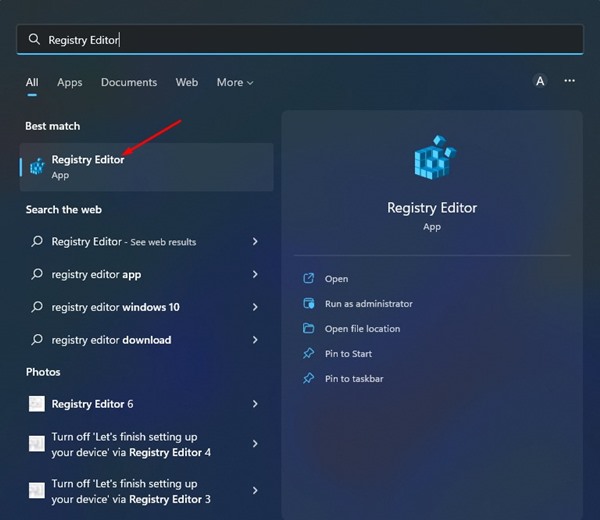
2. A Rendszerleíróadatbázis-szerkesztőben lépjen a következő elérési útra:
Computer\HKEY_LOCAL_MACHINE\SYSTEM\CurrentControlSet\Control\Session Manager\Memory Management\PrefetchParameters
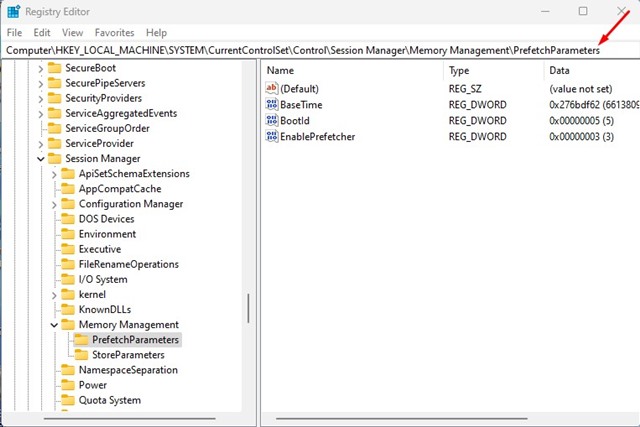
3. Ezután a jobb oldali ablaktáblában kattintson a jobb gombbal, és válassza az Új > Duplaszó (32 bites) értéke lehetőséget.
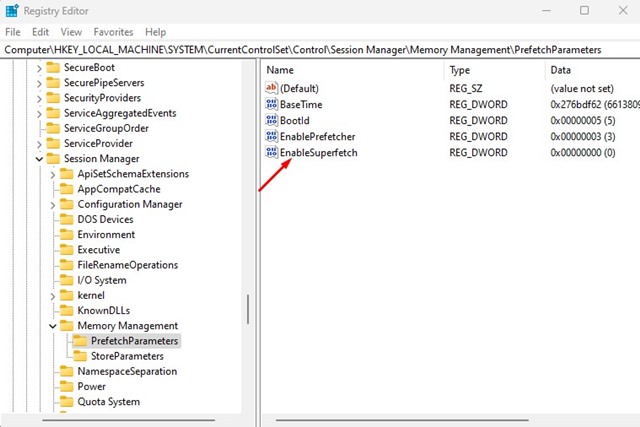
5. Ha végzett, kattintson duplán az EnableSuperfetch elemre, és írja be a 0 értéket az Érték mezőbe.
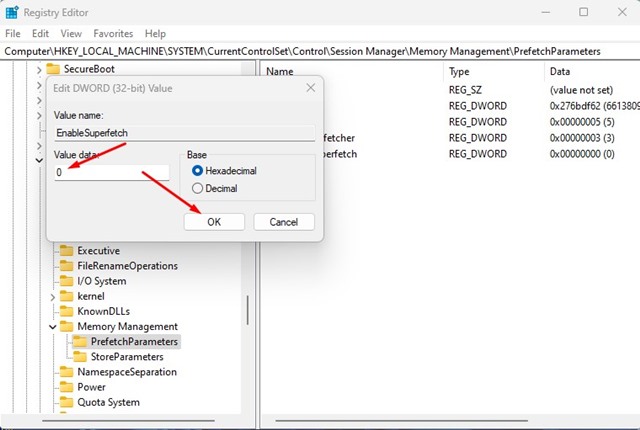
6. Ha végzett, kattintson az OK gombra, és zárja be a Rendszerleíróadatbázis-szerkesztőt.
Ez az! Ezzel letiltja a Superfetch funkciót a Windows 11 számítógépen. A módosítások alkalmazásához újra kell indítania a számítógépet.
3) Tiltsa le a SysMaint a Windows 11 rendszerben a parancssoron keresztül
A SysMain letiltásához akár a Windows 11 parancssori segédprogramját is használhatja. Követnie kell néhány egyszerű lépést, amelyet alább megosztottunk.
1. Kattintson a Windows 11 keresésre, és írja be a Parancssorba. Kattintson a jobb gombbal a Parancssorra, és válassza a Futtatás rendszergazdaként lehetőséget.
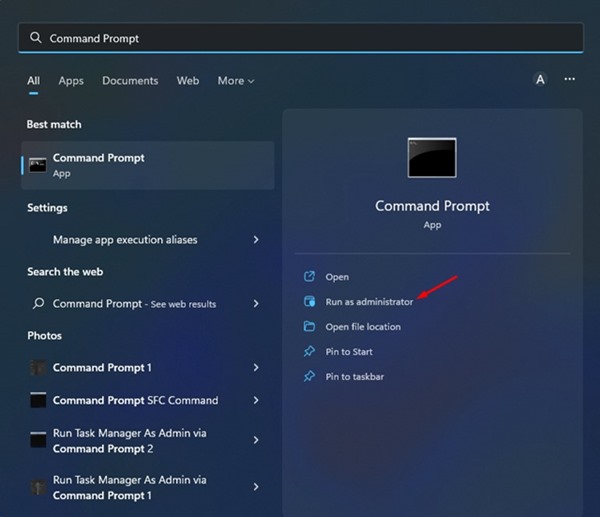
2. A Parancssorba illessze be a következő parancsot, és nyomja meg az Enter billentyűt.
sc stop “SysMain” & sc config “SysMain” start=disabled
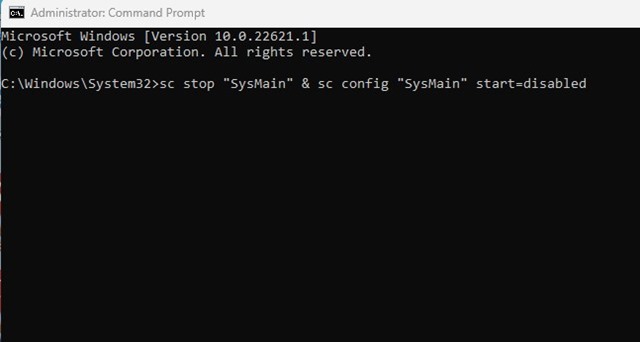
Ez az! Ezzel kikapcsolja a Superfetch funkciót a Windows 11 számítógépén.
Megosztottam egy részletes útmutatót a magas CPU-használattal kapcsolatos probléma megoldásáról a Windows 11 rendszerben. Győződjön meg róla, hogy olvassa el ezt az útmutatót, és alkalmazza megosztott módszereinket.
Ha továbbra is magas CPU-használati problémákkal szembesül a Windows 11 rendszerű számítógépen, előfordulhat, hogy el kell végeznie néhány egyéb hibaelhárítást. Ha csúcskategóriás számítógépe van, tartsa engedélyezve ezt a funkciót, mivel javítja az alkalmazások betöltési idejét. Ha azonban emiatt problémákkal szembesül, követheti ezt a három módszert a funkció teljes kikapcsolásához. Ha további segítségre van szüksége a Superfetch vagy a SysMain letiltásához Windows 11 rendszeren, tudassa velünk a megjegyzésekben.